Kuidas seadistada ja kasutada oma turvalist meiliserverit
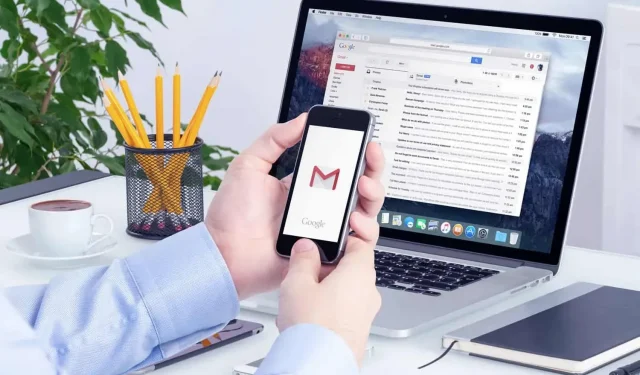
Kui soovite oma e-posti korralikult kaitsta, peate kasutama turvalist meiliserverit. Siin on, kuidas seda seadistada.
Verizoni hiljutises uuringus leiti, et 96% sotsiaalse manipuleerimise rünnakutest toimub e-posti teel ja ainuüksi sel põhjusel võiksite kaaluda suurema kaitse lisamist. Vaatame, mida tähendab termin “turvaline meiliserver”, selle eelised ja puudused ning kuidas seda seadistada.
Mis on turvaline meiliserver?
Peamine erinevus tavalise meiliserveri ja turvalise serveri vahel on kaitse tase. Turvalistel serveritel on täiendavad turvafunktsioonid, mille seadistamine võtab aega ja vaeva, kuid suudavad paremini kaitsta häkkerite ja muude sissetungijate eest.
Asjade lihtsuse huvides ei erine turvalise e-posti aadressi kasutamine palju “klassikalise” meili kasutamisest – näiteks ei pea te midagi muud õppima. Siiski peate olema kindel, et teie valitud pakkuja kasutab tegelikult turvalist serverit. Mõned pakkujad, nagu Google või Microsoft, väidavad, et nende teenused on turvalised, ja see on nii. Kuid need teenused ei saa pakkuda sama juhtimis- ja turvalisuse taset, mis oleks teie enda turvalise serveriga.
Tõeliselt turvaline meiliserver ei pääse teie vestlustele juurde, ei saa teid jälgida, ei näita teile sihitud reklaame ega arhiveeri andmeid ega metaandmeid.
Turvalise meiliserveri eelised ja puudused
Nagu iga tehnilise lahenduse puhul, peaksite olema teadlik ka turvalise meiliserveri kasutamise plussidest ja miinustest.
Eelised:
- Suurenenud turvalisus.
- Server pole teie tööandjale ega meiliteenuse pakkujale saadaval.
- Rohkem kontrolli meilihalduse üle.
- Täiustatud funktsioonid pole tavalistes meiliserverites tavaliselt saadaval.
Puudused:
- Turvalise meili loomine võtab aega.
- See nõuab ka teatud vastutust.
- See nõuab piisavalt kettaruumi.
Teisisõnu, privaatsus, turvalisus ja töökindlus on peamised põhjused, miks võiksite otsustada luua oma privaatne meiliserver.
Seadistage turvaline meiliserver
Kuigi turvalise meiliserveri loomise idee võib tunduda hirmutav, on see tegelikult üsna lihtne. See on siiski veidi tehniline, kuid võrgus on palju ressursse, mis aitavad teid igal sammul.
Siin on mõned asjad, mida vajate enne alustamist.
- Domeeninimi (yourdomain.com), mida kasutatakse teie e-posti aadressina.
- Pilveserver või spetsiaalne server, millel on vähemalt 1 GHz protsessor, 1 GB muutmälu ja 5 GB kettaruumi.
- Tasuta tarkvara Mailcow .
Turvalise isikliku meiliserveri loomisel on parem valida pilveserver, samas kui ettevõtetele tuleb kasuks spetsiaalne server.
Esimene samm on DNS-i seadistamine. Registripidaja DNS-i saate kasutada järgmiselt.
- Logige registripidajasse sisse.
- Määrake oma domeeni nimeserverid.
- Määrake A-kirje mail.example.com serveri esmaseks IP-aadressiks.
- Määrake MX-kirje aadressilt example.com aadressile mail.example.com.
Kui kasutate välist DNS-i kirjet, peate järgima samu samme, kuid konfigureerige oma nimeserverid nii, et need vastaksid teie välisele DNS-ile. Pange tähele, et DNS-i levimiseks ning meilide saatmiseks ja vastuvõtmiseks kulub 24–48 tundi.
Seejärel peate installima meiliserveri enda. Kui meid siin huvitab, peate SSH-i serverisse sisse viima, seejärel süsteemi uuendama, installima curl ja git, laadima alla dockeri ning dokketi komponendid muudavad kõik käivitatavaks.
Järgmine samm on veenduda, et teie umask on sama mis 0022, ja muutke kataloogi /opt. Seejärel laadite Mailcowi failid üles, asetate need kausta Mailcow ja genereerite seejärel konfiguratsioonifaili. Ekstraktite pildid, käivitate helilooja faili ja installimine on lõppenud. Seejärel saate administraatori mandaatidega oma serveriga ühenduse luua.
Valige kordumatu parool ja sisestage seejärel juhtpaneelile oma valitud e-posti aadressid. Seejärel klõpsake kasutajate lisamiseks vahekaarti Postkast.
Lõpuks kasutage oma postkastile juurdepääsuks veebiliidest aadressil http://mail.yourdomain.com/SOGo/. Sealt saate oma e-kirju saata ja vastu võtta, kalendrit vaadata ja palju muud.
Lisa kommentaar